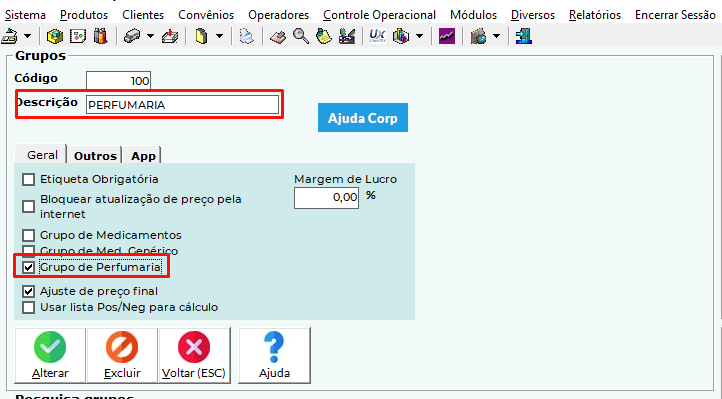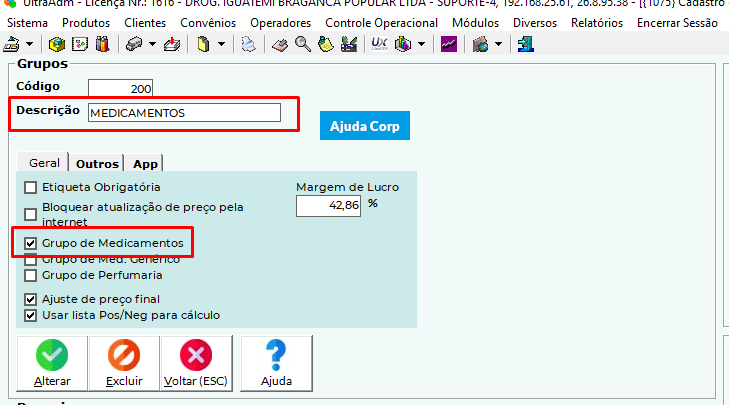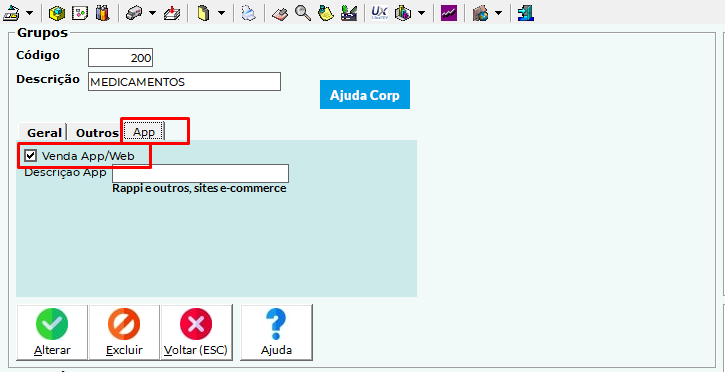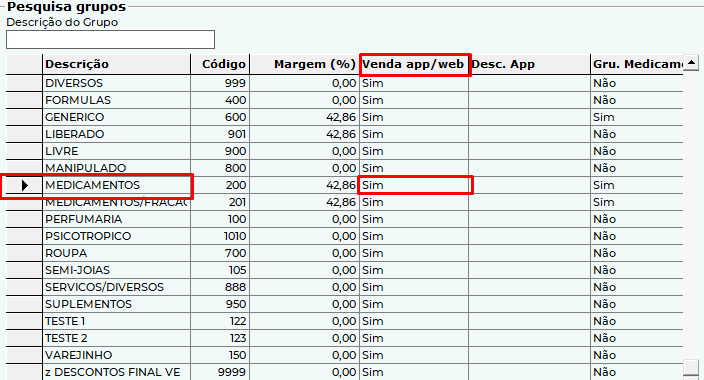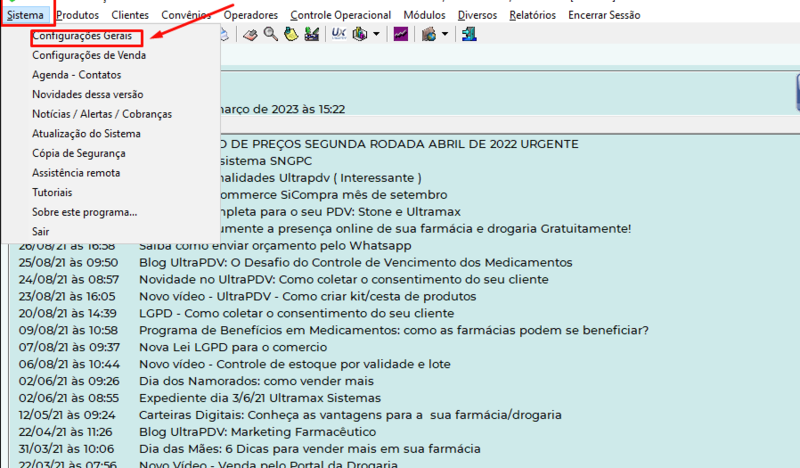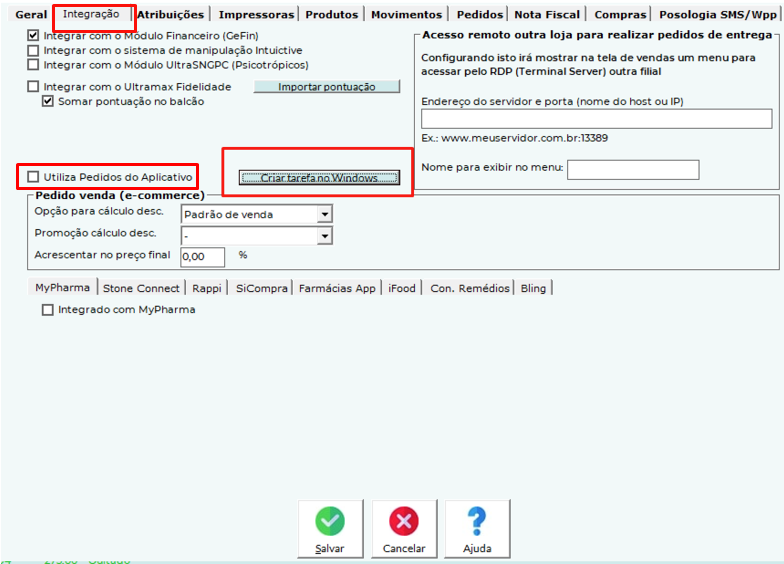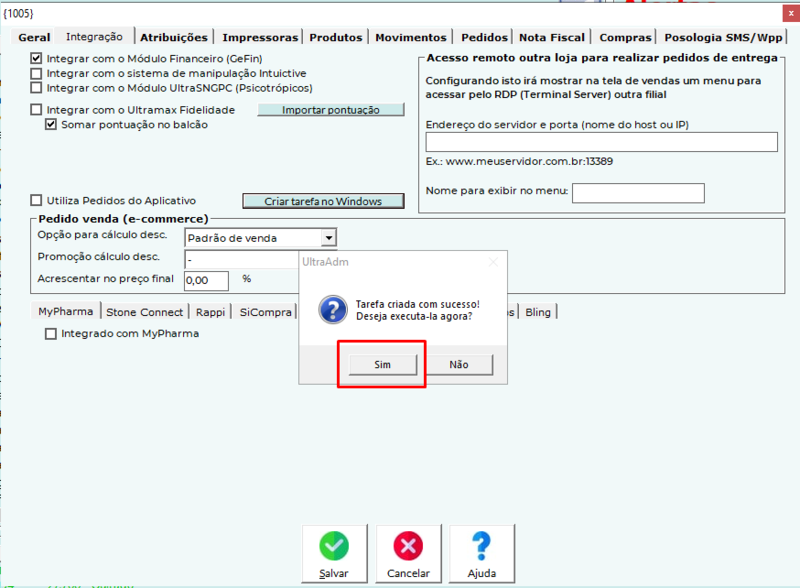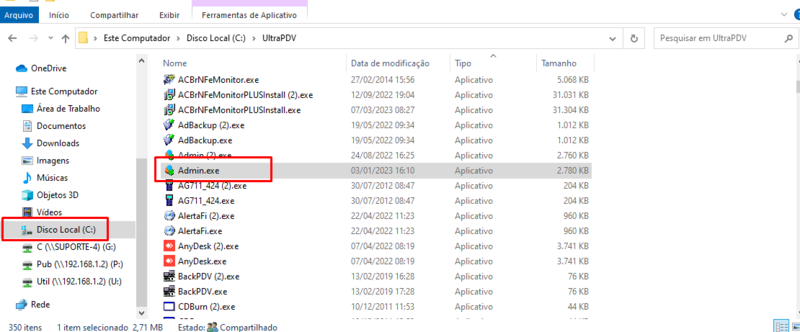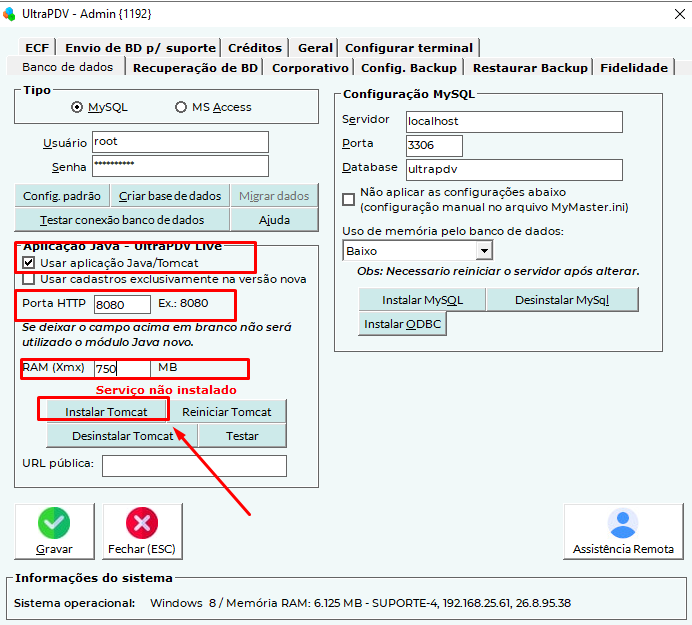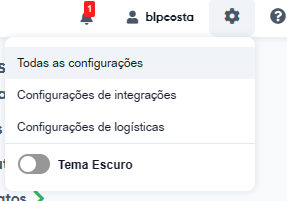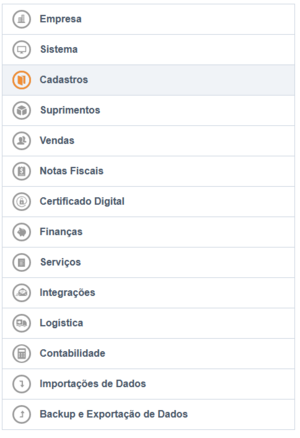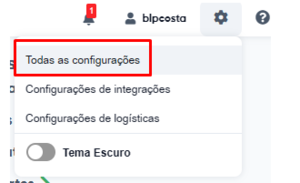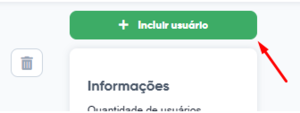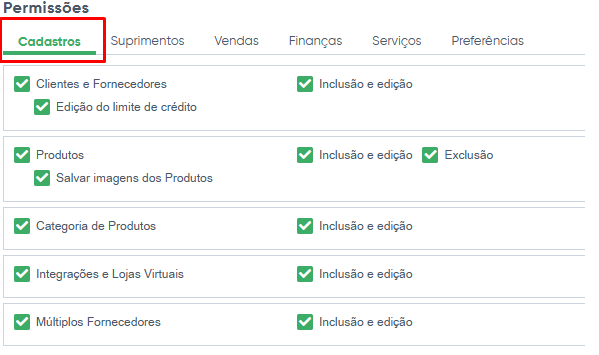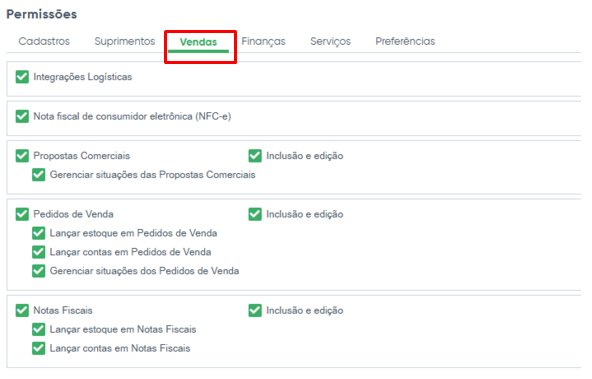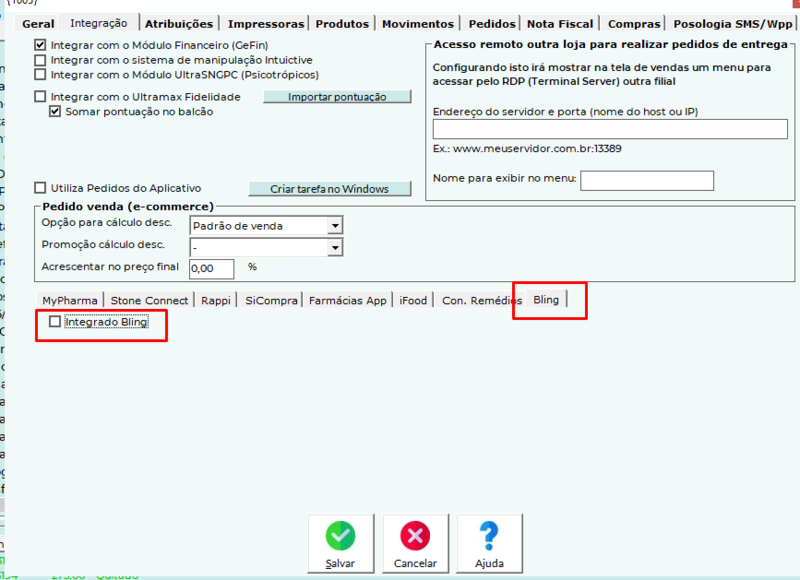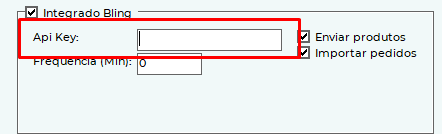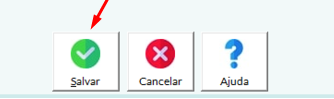Mudanças entre as edições de "UltraPDV: Integracao com o Bling"
| Linha 66: | Linha 66: | ||
[[Arquivo:F.png|centro]] | [[Arquivo:F.png|centro]] | ||
| + | |||
| + | == Configurar fotos no Bling == | ||
| + | A Ultramax fornece um banco de dados de fotos de medicamentos e perfumaria como CORTESIA para a carga inicial de dados. O UltraPDV já irá fazer isso automaticamente. | ||
| + | |||
| + | E para isso precisa configurar no Bling a modalidade de gravação das fotos. | ||
| + | |||
| + | -Clique na engrenagem no canto superior direito da tela e clique em '''Todas as configurações''' | ||
| + | [[Arquivo:Bling 1.png|nenhum|miniaturadaimagem]] | ||
| + | |||
| + | -Clique em '''Cadastros''' | ||
| + | [[Arquivo:Bling 2.png|nenhum|miniaturadaimagem]] | ||
| + | |||
| + | -Clique em '''Configurações de produtos''' | ||
| + | |||
| + | -No guia '''Geral''', clique em '''Imagens armazenadas no Bling''' | ||
| + | [[Arquivo:Bling 3.png|nenhum|miniaturadaimagem|552x552px]] | ||
| + | |||
| + | -Clique em '''Salvar''' | ||
==<big>Após essas configurações, será necessário obter a chave de '''API''' do '''Bling.''' para isso siga as configurações abaixo:</big>== | ==<big>Após essas configurações, será necessário obter a chave de '''API''' do '''Bling.''' para isso siga as configurações abaixo:</big>== | ||
Edição das 14h59min de 22 de março de 2023
Pré requisitos para implantação:
1- Para realizar a integração, verifique se o TomCat já esta instalado, caso não, rode primeiro o TabPreço e depois instale o TomCat.
2- Importante Lembrar de configurar os Grupos/Subgrupos e marca a opção de que utiliza aplicação web, e configurar o grupo de acordo com os produtos que contem no mesmo, conforme abaixo:
Vá em Produtos > Grupos/Subgrupos.
2.1
.
2.2
.
.
2.3
.
2.4 Lembre de verificar.
.
.
.
ALERTA: As imagens dos produtos não são carregadas de forma automática, necessário estar anexando de forma manual na plataforma.
Configurar o TabPreço:
Vá em Sistema > Configurações Gerais.
.
.
Depois na aba integração clique em "Criar tarefa no Windows" para criar o TabPreço. e marque a opção "Utiliza pedidos do Aplicativo".
.
.
Após clique em sim, para executar.
.
Configurar o TomCat:
Depois vá em Disco C:\UltraPDV e execute o Admin.exe.
.
.
Preencha as configurações de acordo com a imagem e por ultimo clique em instalar TomCat.
.
Configurar fotos no Bling
A Ultramax fornece um banco de dados de fotos de medicamentos e perfumaria como CORTESIA para a carga inicial de dados. O UltraPDV já irá fazer isso automaticamente.
E para isso precisa configurar no Bling a modalidade de gravação das fotos.
-Clique na engrenagem no canto superior direito da tela e clique em Todas as configurações
-Clique em Cadastros
-Clique em Configurações de produtos
-No guia Geral, clique em Imagens armazenadas no Bling
-Clique em Salvar
Após essas configurações, será necessário obter a chave de API do Bling. para isso siga as configurações abaixo:
1.Faça o login no Bling.com.br
2. Clique na engrenagem no canto superior direito da tela e clique em Todas as configurações.
3. Clique em Sistema
4. Clique em Usuários e usuário API
5. Clique em Incluir usuário
6. Clique em USUÁRIO API
7. Preencha o nome, e-mail e clique em Gerar ao lado do campo API key
8. Marque todas as permissões das abas Cadastros e Vendas, ficando como abaixo
Venda:
9. Clique em Salvar
10. Clique no nome da API salva
11. O campo API key será a chave usada para a integração do UltraPDV.
Volte para o UltraAdm em Sistema > Configurações Gerais > na aba Integração. na parte inferior da tela vá na opção Bling e selecione Integrado Bling.
Preencha o campo com a API KEY que foi gerada no site da Bling.
.
Depois clique em Salvar.